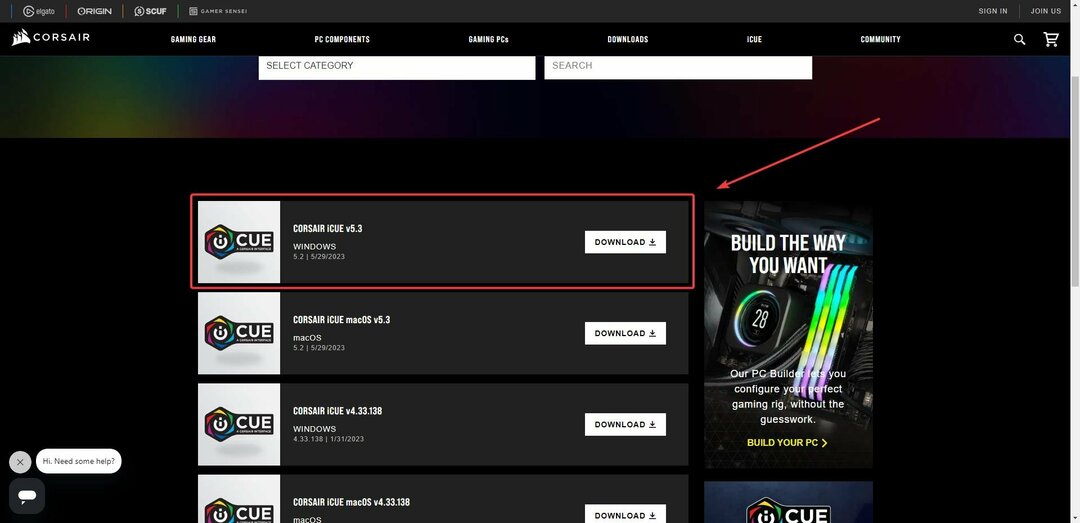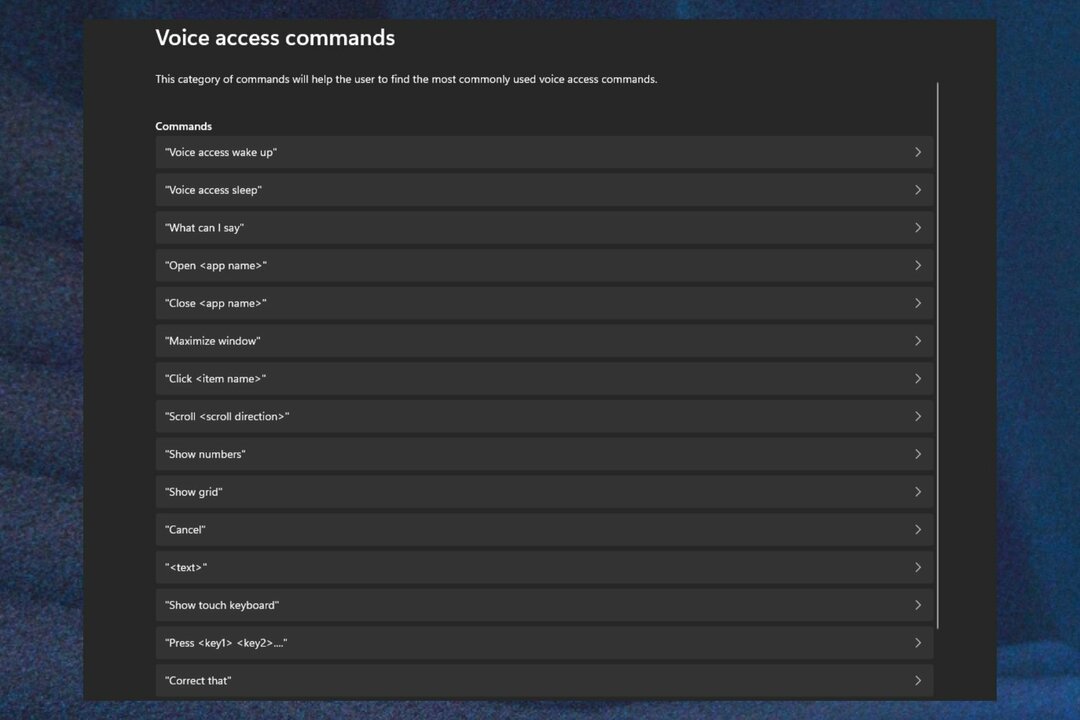أولاً، تأكد من أن لديك اتصالاً مستقرًا بالإنترنت
- لإصلاح رمز خطأ Fortnite 83، قم بتشغيل جهاز التوجيه الخاص بك، أو قم بتحديث برامج تشغيل محول الشبكة، أو قم بتشغيل مستكشف أخطاء الشبكة ومصلحها.
- استمر في القراءة لتتعرف على الخطوات التفصيلية لكل طريقة.

إذا كنت تحصل على غير قادر على الانضمام إلى الحفلة رمز الخطأ 83 رسالة في Fortnite أثناء محاولتك التواصل مع أصدقائك، هذا الدليل يمكن أن يساعدك!
سنناقش الأسباب الشائعة ونقدم حلولًا تم اختبارها من قبل خبراء WR لإصلاح المشكلة حتى تتمكن من الانضمام إلى مجموعات أو لاعبين آخرين بسلاسة.
ما هو رمز الخطأ 83 في Fortnite؟
يشير رمز الخطأ 83 في Fortnite إلى وجود مشكلة في الشبكة إما من جانبك أو بسبب خوادم اللعبة. الأسباب الرئيسية هي:
كيف نقوم بالاختبار والمراجعة والتقييم؟
لقد عملنا طوال الأشهر الستة الماضية على بناء نظام مراجعة جديد لكيفية إنتاج المحتوى. وباستخدامه، قمنا بعد ذلك بإعادة تصميم معظم مقالاتنا لتوفير الخبرة العملية الفعلية للأدلة التي قمنا بإعدادها.
لمزيد من التفاصيل يمكنك القراءة كيف نقوم بالاختبار والمراجعة والتقييم في WindowsReport.
- انقطاع السيرفر أو صيانته.
- اتصال إنترنت غير مستقر أو ازدحام الشبكة.
- جهاز التوجيه الذي تم تكوينه بشكل خاطئ.
- كيف أصلح رمز الخطأ 83 في لعبة Fortnite؟
- 1. دورة الطاقة لجهاز التوجيه الخاص بك
- 2. قم بتشغيل مستكشف أخطاء الشبكة ومصلحها
- 3. قم بتعطيل جدار حماية Windows مؤقتًا
- 4. قم بتحديث برنامج تشغيل الشبكة الخاص بك
- 5. تعطيل تكامل دردشة الفيديو Houseparty
- 6. أعد تثبيت اللعبة
كيف أصلح رمز الخطأ 83 في لعبة Fortnite؟
قبل متابعة أي خطوات لاستكشاف الأخطاء وإصلاحها لإصلاح رمز الخطأ 83 في Fortnite، قم بإجراء الفحوصات الأولية التالية:
- أعد تشغيل جهازك وتحقق مما إذا كان لديك اتصال ثابت بالإنترنت.
- تحقق مما إذا كان خوادم لعبة فورتنايت معطلة، وإذا كنت تستخدم VPN، قم بتعطيلها.
- اطلب من مضيفك النقر ثلاثة خطوط أفقية، اختر خيار الخصوصية، حدد عام، أو اطلب من أصدقائك الانضمام عبر Epic Games.
1. دورة الطاقة لجهاز التوجيه الخاص بك
- قم بإيقاف تشغيل جهاز التوجيه الخاص بك، وافصله، وقم بإزالة الكابلات من المودم الخاص بك.
- اتركهم كما هو لمدة 30 ثانية.
- الآن قم بتوصيل الكابلات مرة أخرى بالمودم، ثم بجهاز التوجيه الخاص بك.
انتظر حتى تبدأ؛ يمكن أن يؤدي تدوير الطاقة لجهاز التوجيه الخاص بك إلى مسح ذاكرة التخزين المؤقت للجهاز، مما يسمح لجهاز التوجيه بتحديد القناة الأقل ازدحامًا.
2. قم بتشغيل مستكشف أخطاء الشبكة ومصلحها
- يضعط شبابيك + أنا لفتح إعدادات برنامج.
- اذهب إلى نظاموانقر فوق استكشاف الاخطاء.
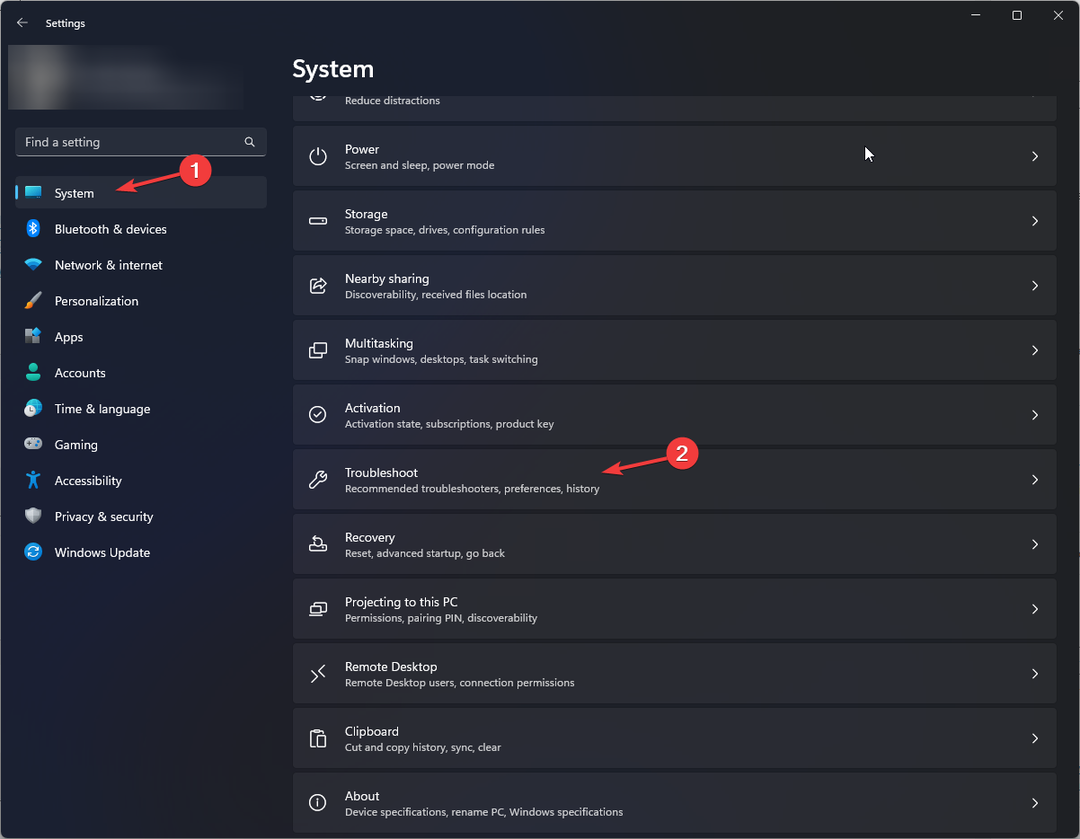
- انقر مستكشفات الأخطاء ومصلحاتها الأخرى.
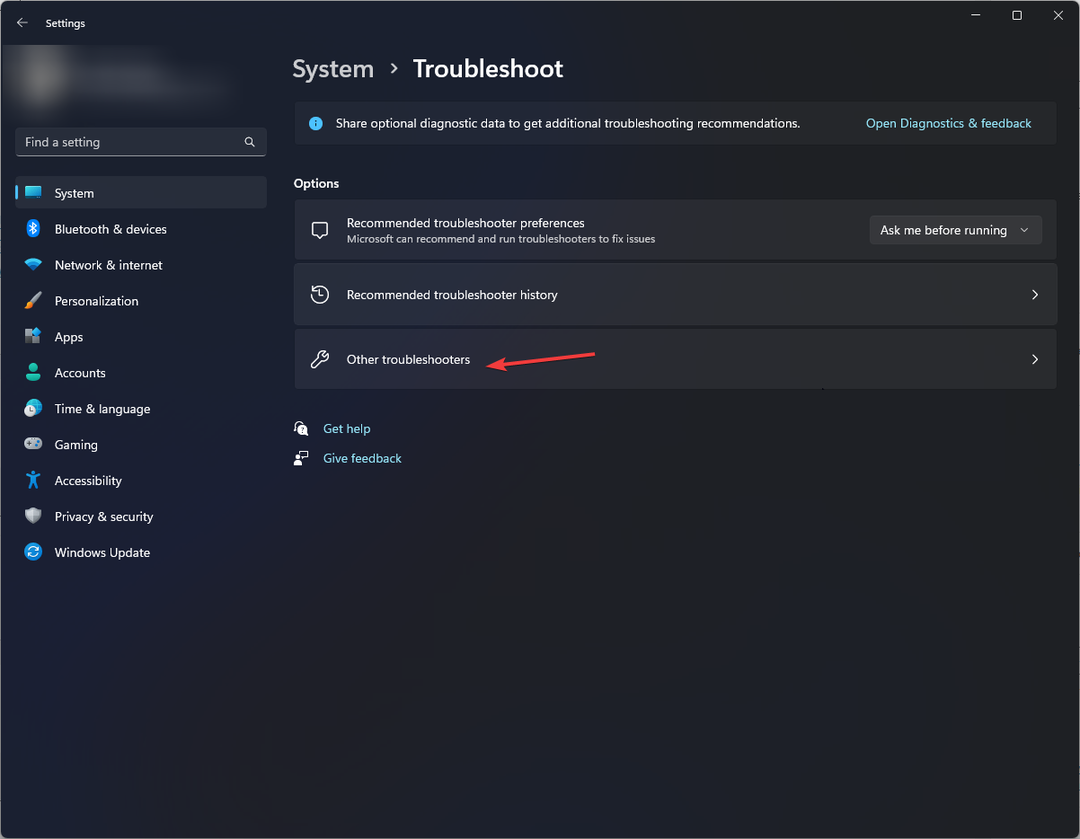
- التالي، تحديد موقع الشبكة والإنترنت وانقر يجري.
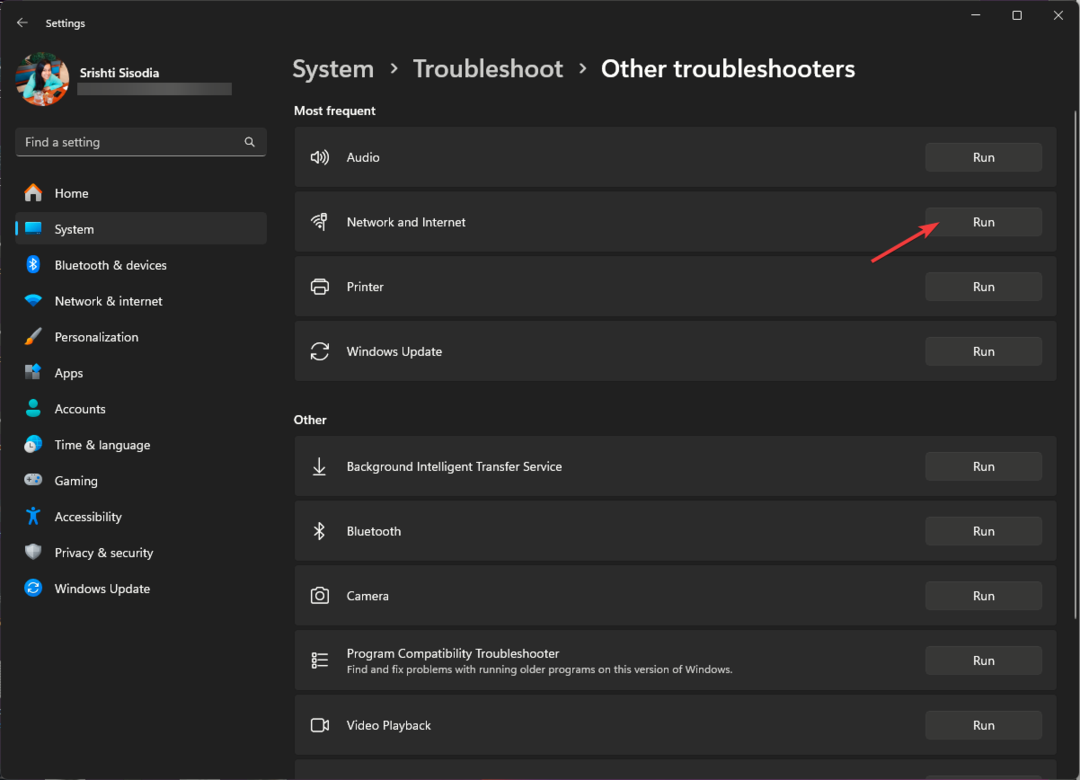
- اتبع التعليمات التي تظهر على الشاشة لإكمال العملية.
3. قم بتعطيل جدار حماية Windows مؤقتًا
- اضغط على شبابيك نوع المفتاح لوحة التحكموانقر فوق يفتح.
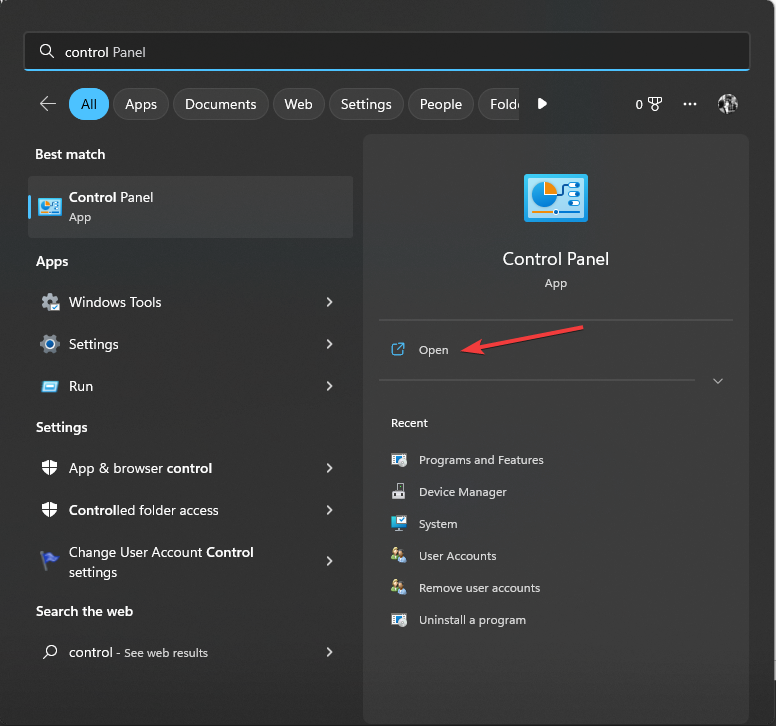
- يختار فئة مثل عرض بواسطة & انقر النظام والأمن.
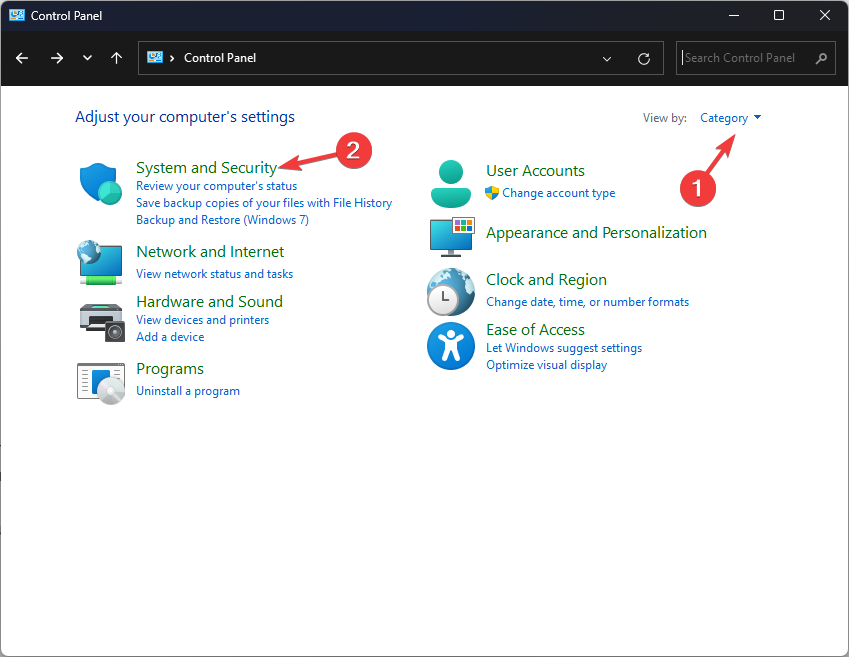
- التالي، انقر فوق جدار حماية ويندوز ديفندر.
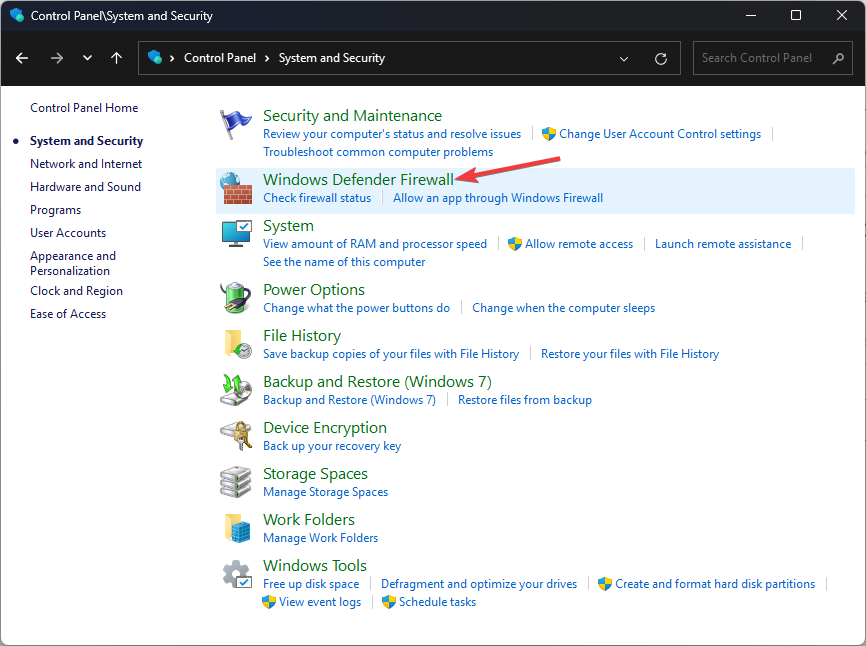
- انقر قم بتشغيل جدار حماية Windows Defender أو إيقاف تشغيله.
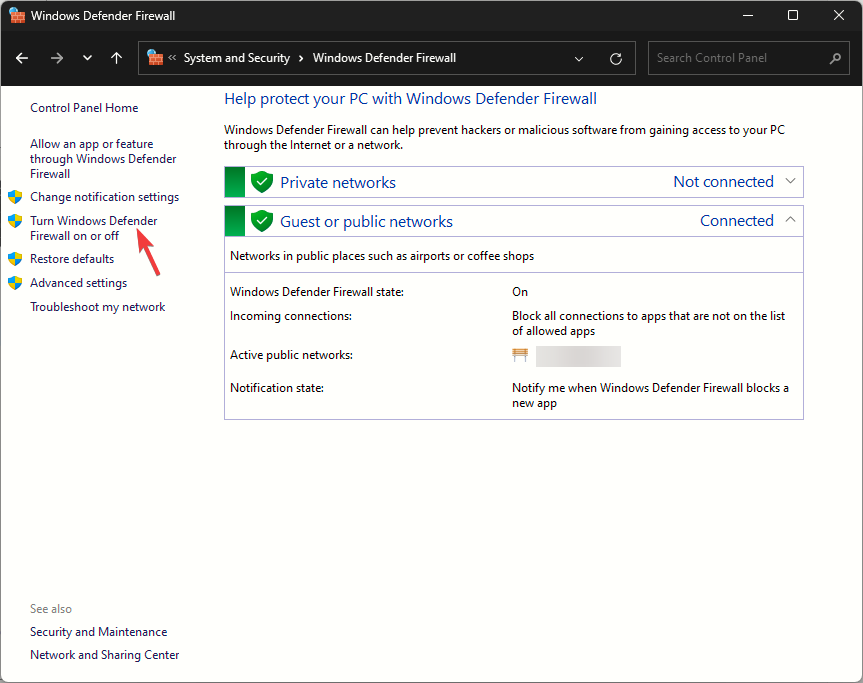
- التالي، حدد قم بإيقاف تشغيل جدار حماية Windows Defender (غير مستحسن) ل خاص و إعدادات الشبكة العامة.
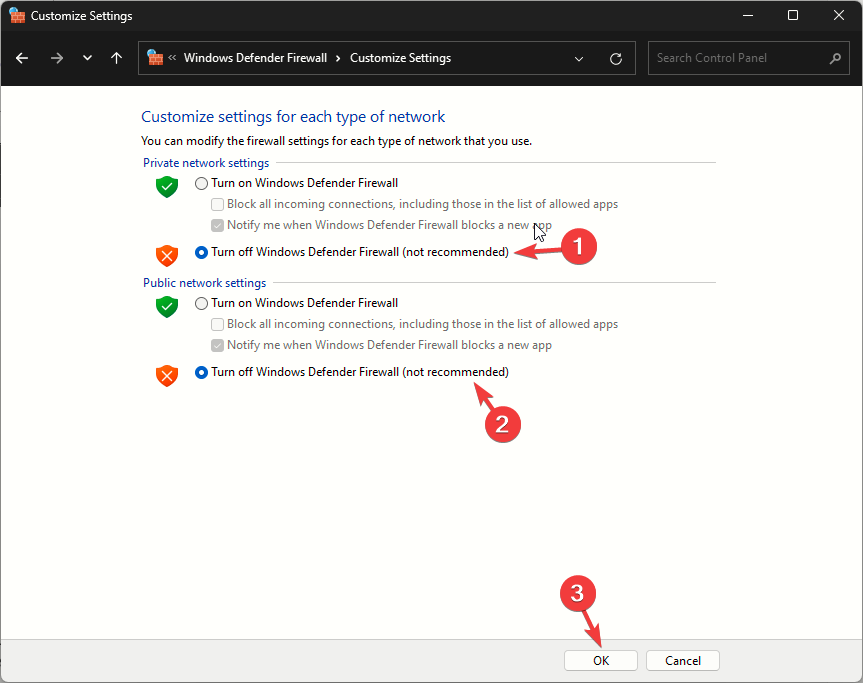
- انقر نعم.
تحقق الآن مما إذا كان هذا قد أدى إلى حل مشكلتك؛ بمجرد الانتهاء من ذلك، قم بإجراء هندسة عكسية لهذه الخطوات لتشغيل جدار حماية Windows للحفاظ على نظامك محميًا.
يمكن أن يؤدي تعطيل جدار الحماية أيضًا إلى مسح رسائل الخطأ الأخرى مثل حدث خطأ ما أثناء الدفع في Fortnite; اقرأ هذا الدليل لمعرفة المزيد.
- تقوم Microsoft بتطوير التراجع عن تحديثات Windows المستندة إلى السحابة
- كيفية إصلاح رمز الخطأ 91 في لعبة Fortnite
- خطأ #VALUE في Excel: كيفية إصلاحه
- KB5031452 إلى القناة التجريبية موجود هنا: أحد أصغر الإصدارات لهذا العام
4. قم بتحديث برنامج تشغيل الشبكة الخاص بك
- يضعط شبابيك + ر لفتح يجري نافذة او شباك.
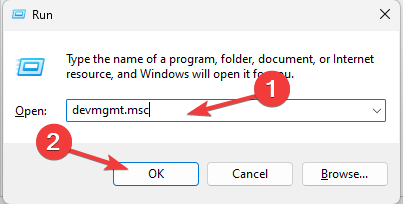
- يكتب devmgmt.msc وانقر نعم لفتح مدير الجهاز برنامج.
- التالي، ابحث عن محولات الشبكة، وانقر بزر الماوس الأيمن فوق برنامج تشغيل الشبكة، ثم حدد تحديث برنامج التشغيل من قائمة السياق.
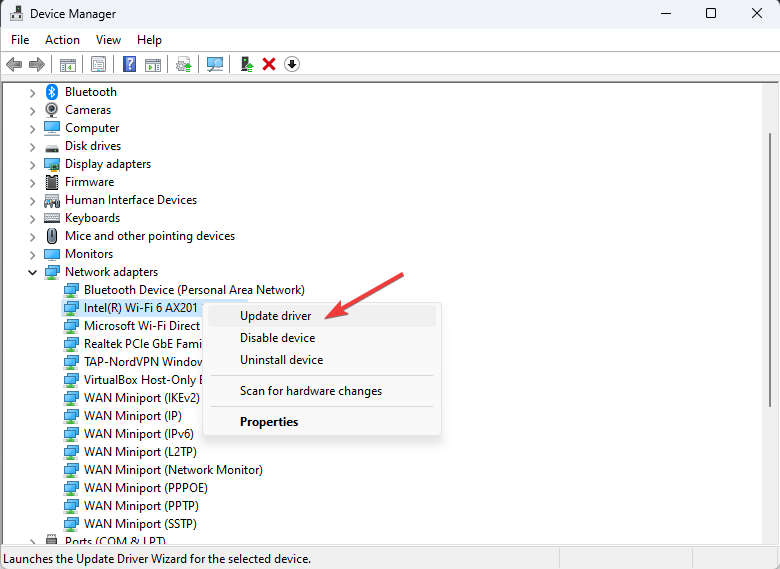
- انقر البحث تلقائيا عن برامج التشغيل.
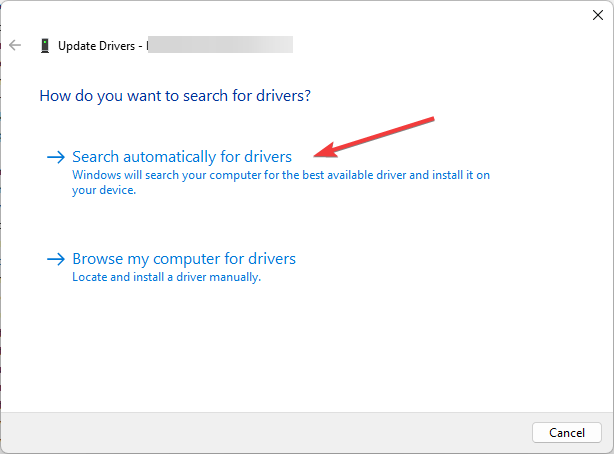
- اتبع المطالبات التي تظهر على الشاشة لإكمال العملية.
5. تعطيل تكامل دردشة الفيديو Houseparty
- قم بتشغيل اللعبة، ثم انقر فوق إعدادات.
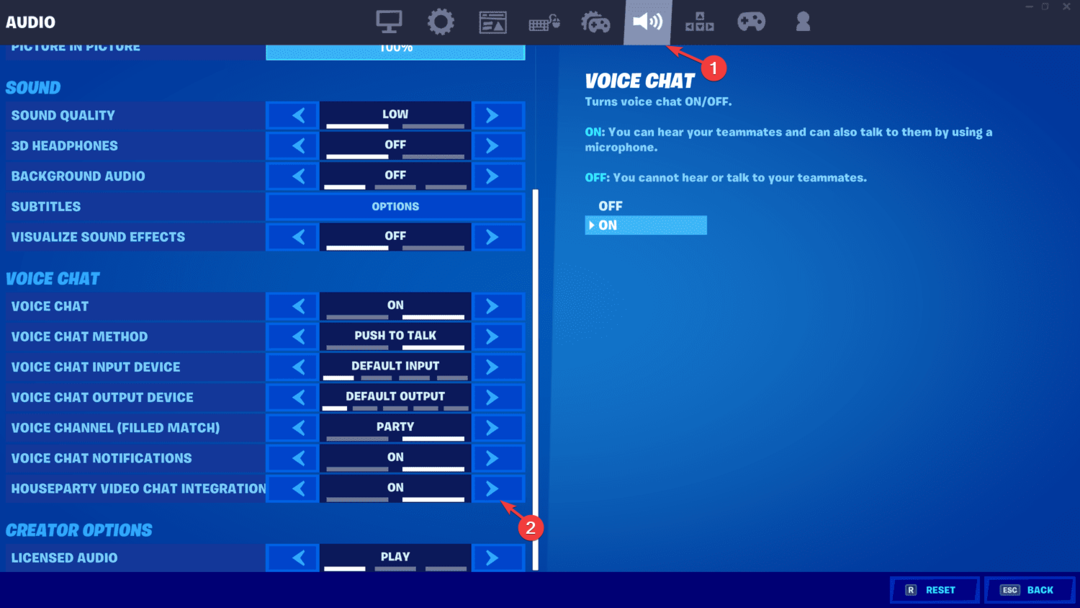
- اذهب إلى صوتي، بحث تكامل دردشة الفيديو المنزلية، وقم بإيقاف تشغيله.
6. أعد تثبيت اللعبة
- يضعط شبابيك + أنا لفتح إعدادات برنامج.
- اذهب إلى تطبيقات، ثم اضغط التطبيقات المثبتة.
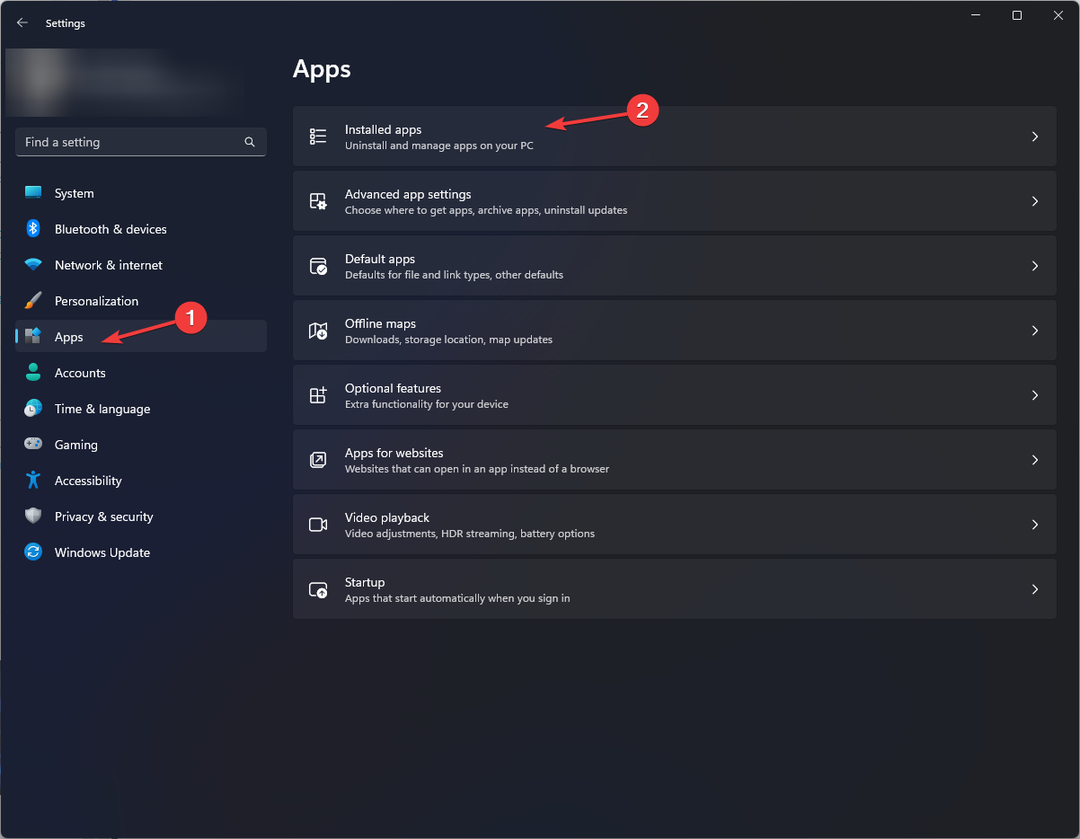
- حدد فورتنايت، انقر فوق ثلاث نقاط، ثم حدد الغاء التثبيت.
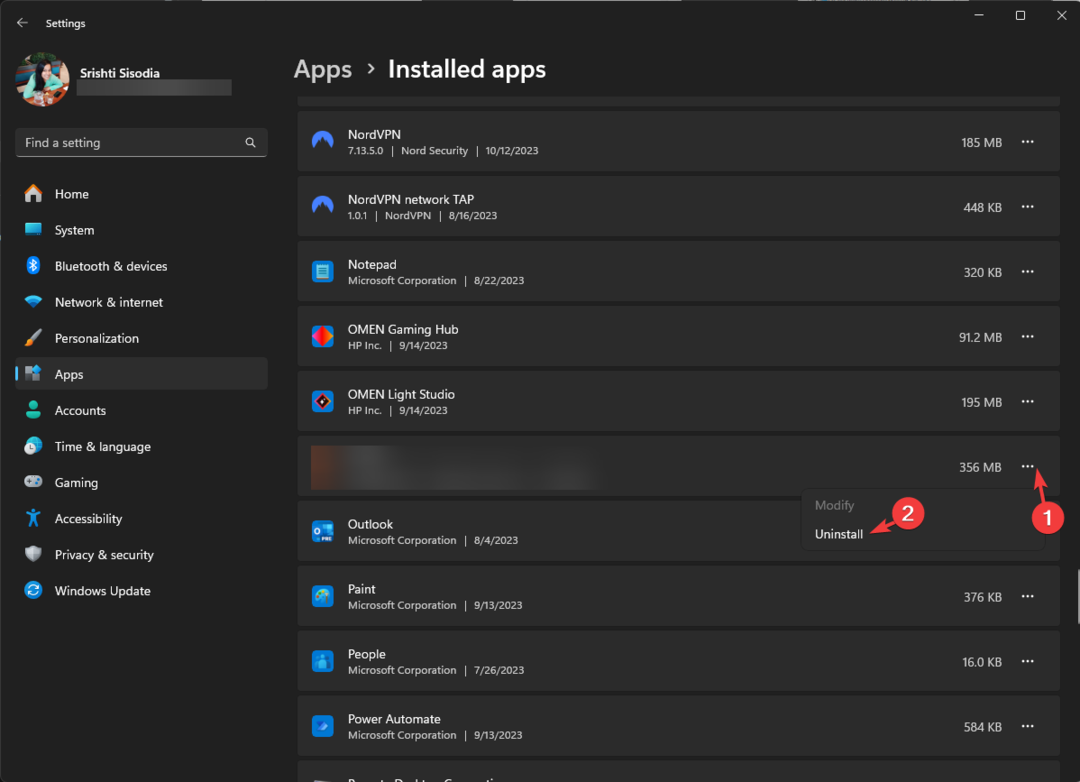
- انقر الغاء التثبيت مرة أخرى للتأكيد.
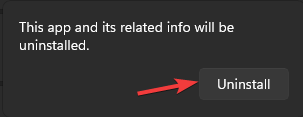
- اضغط على شبابيك نوع المفتاح ألعاب ملحمية, وانقر يفتح.
- اذهب إلى مكتبة، بحث عن فورتنايت، وحدد ثَبَّتَ.
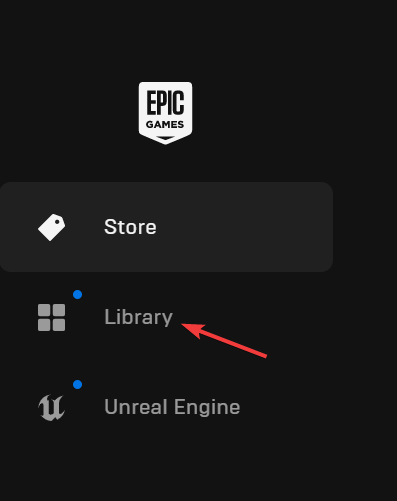
- انتظر حتى تكتمل العملية وتحقق من استمرار المشكلة.
يمكن أن تساعد إعادة تثبيت اللعبة في إصلاح مشكلات مماثلة مثل تم اكتشاف انتهاكات أمنية في لعبة Fortnite; اقرأ هذا الدليل لمعرفة المزيد.
لذلك لإصلاح أو تجنب غير قادر على الانضمام إلى الحفلة رمز الخطأ 83، يجب عليك التأكد من أن لديك اتصالاً مستقرًا بالإنترنت وعدم وجود مشكلات في خادم اللعبة.
تأكد أيضًا من تحديث نظام التشغيل Windows وبرامج تشغيل الشبكة، ومن أن المضيف أو صديقك قد منحك الإذن الكافي للانضمام إلى الحفلة.
إذا واجهت رسائل خطأ أخرى على Fortnite، مثل تطبيق الملف القابل للتنفيذ للعبة غير صالح منعك من ممارسة اللعبة، اقرأ هذا الدليل لمعرفة الإصلاحات.
هل افتقدنا خطوة ساعدتك؟ لا تتردد في ذكر ذلك في قسم التعليقات أدناه. سنضيفه بكل سرور إلى القائمة.